【2025年最新】iPhoneのアクションボタンとは?設定方法から使い方まで徹底解説
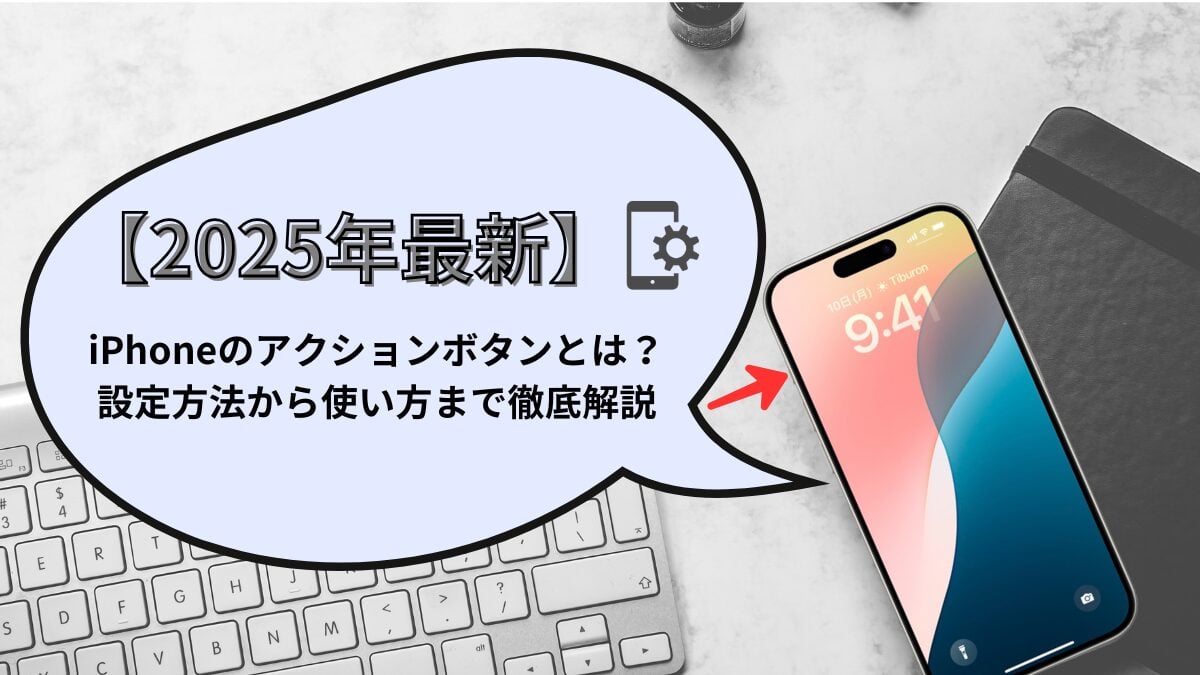
iPhoneの注目機能のひとつである「アクションボタン」。
従来のサイレントスイッチに代わり、新たに導入されたこのボタンは、カスタマイズ可能で、ユーザーの使い方に応じた便利な操作を実現します。
本記事では、「iPhoneのアクションボタンの使い方」について、設定方法からおすすめの活用例まで詳しく解説していきます。
アクションボタンを有効活用したい方は、ぜひ最後までご覧ください。
iPhoneのアクションボタンとは?

アクションボタンとは、iPhone 15 ProとiPhone 15 Pro Maxから搭載された物理ボタンで、ユーザーが設定をカスタマイズすることです。
その後、iPhone 16シリーズ全機種に搭載されました。
さまざまな操作をワンタッチで実行できる機能になっています。
たとえば、カメラの起動、ボイスメモの録音、ショートカットの実行などが可能です。
iPhoneのアクションボタンの基本的な使い方
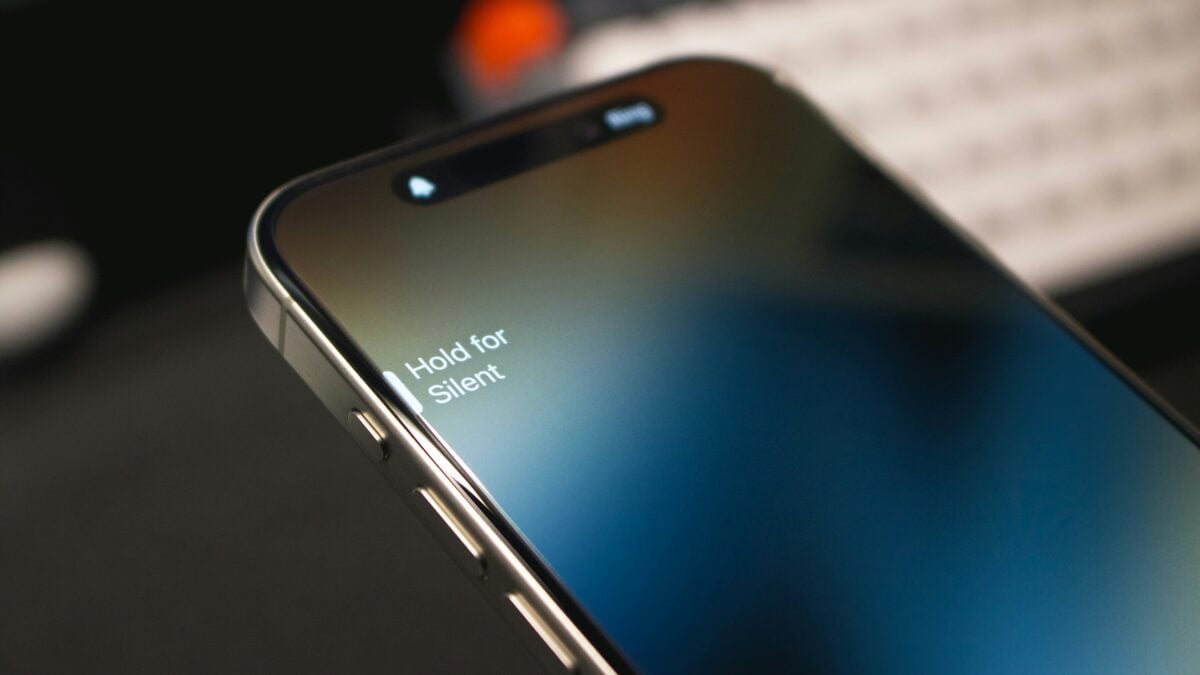
iPhoneのアクションボタンの使い方は、非常にシンプルです。
設定さえ済めば、ボタンを押すだけで希望のアクションを実行できます。
具体的な設定手順と、設定可能なアクションの種類について解説します。
iPhoneのアクションボタンの設定方法
iPhoneのアクションボタンの設定方法は、以下の通りです。
- iPhoneの「設定」アプリを開きます。
- 「アクションボタン」を選択します。
- 表示されたアクションの一覧から任意の操作を選択後、アクションボタンを押すと、選択した操作が即座に実行されます。
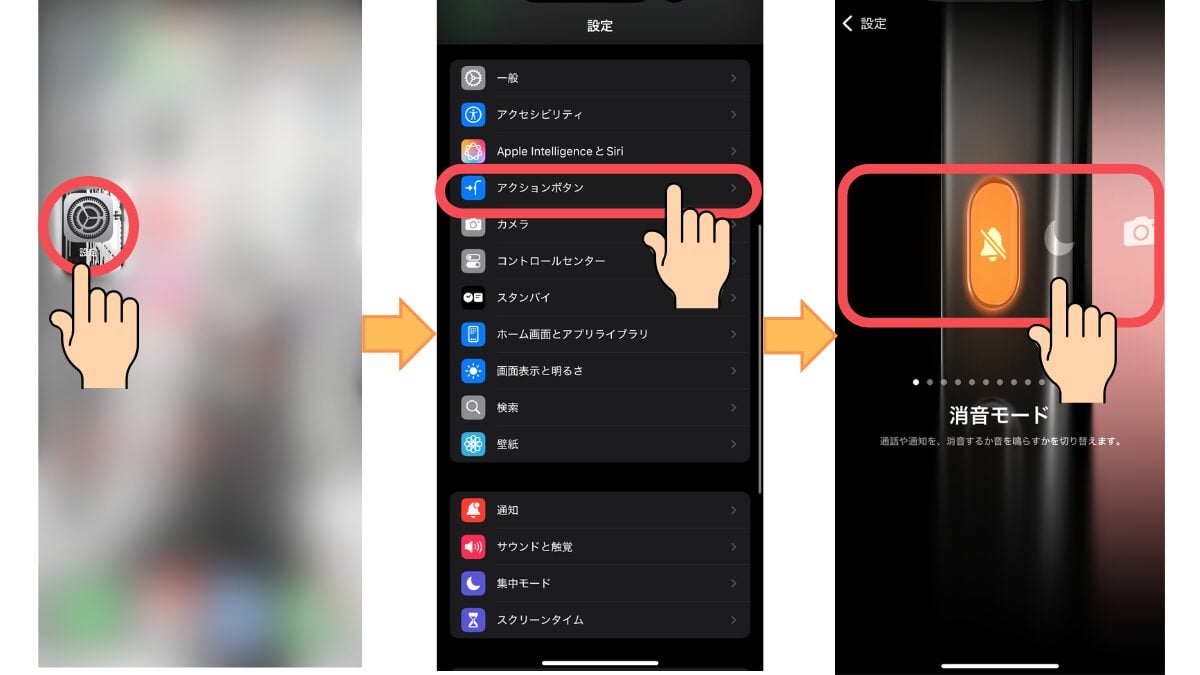
iPhoneのアクションボタンで設定可能な機能一覧|おすすめ活用法
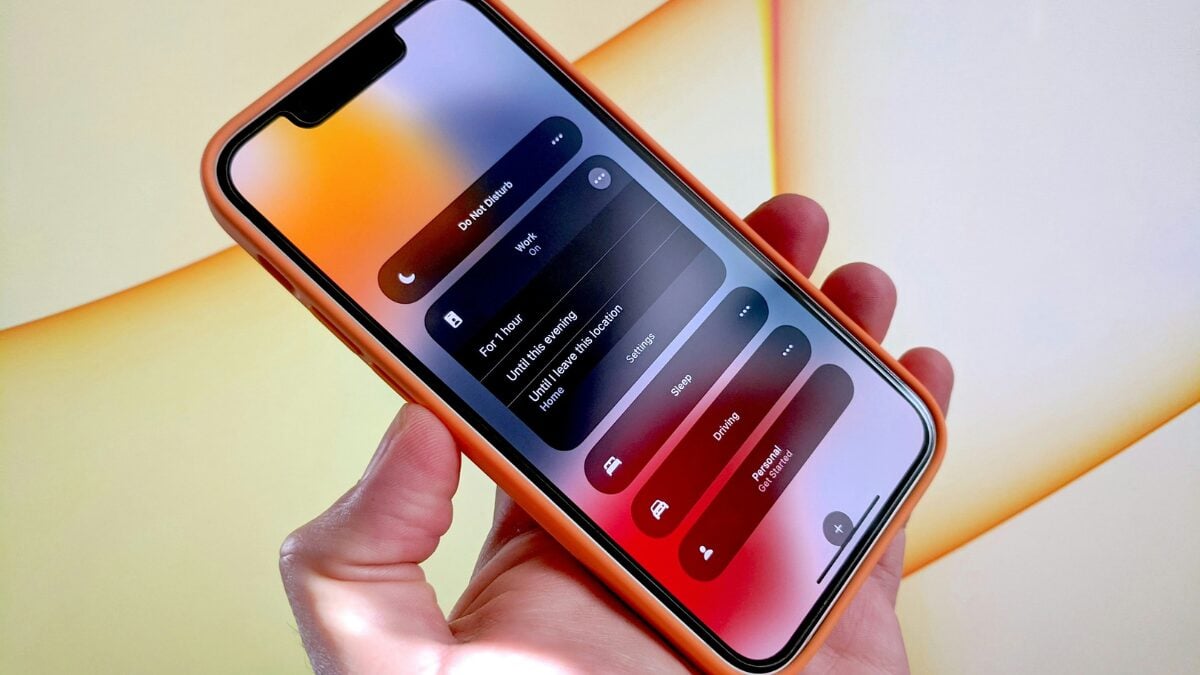
アクションボタンの魅力は、なんといっても自分好みにカスタマイズできる点です。
iPhoneでは、アクションボタンにさまざまな機能を割り当てることができ、日常の操作をよりスムーズに、よりスマートに行えるようになっています。
以下にて、アクションボタンで設定可能な主な機能と、それぞれの活用シーンに応じたおすすめの使い方を詳しく紹介します。
1. サイレントモード切り替え
サイレントモードへの切り替えは、従来のミュートスイッチと同様に、iPhoneの着信音や通知音をオフにすることが可能です。
通勤中や会議中、図書館など音を出せないシーンで活躍します。
アクションボタンで瞬時に切り替えができるため、誤って音を鳴らしてしまうリスクを減らせます。
2. カメラ起動
iPhoneを使って写真を撮る機会が多い方には、カメラ起動の設定が特におすすめです。
アクションボタンをカメラ起動に設定すれば、ロック画面からでもワンタッチでカメラを立ち上げることができ、貴重なシャッターチャンスを逃しません。
旅行やお出かけ時にも非常に便利です。
3. ボイスメモの録音
会議中のメモ、思いついたアイデアの記録、講義の録音などに最適です。
アプリを開かずに録音を開始できるので、素早い対応が可能になります。
クリエイターや学生、ビジネスパーソンに特におすすめの活用法です。
4. ショートカットの起動
iPhoneに備わっている「ショートカット」アプリと連携することで、より高度な操作が可能になります。
例えば「自宅に着いたらWi-Fiをオン+ミュージック再生+通知をミュート」といった複数の操作をまとめて実行できます。
自分のライフスタイルに合わせて自動化できるのが魅力です。
5. 拡大鏡
細かい文字を読みたい時や、小さな物を確認したい時に活用できる機能です。
アクションボタンを使えば、設定不要で即座に起動できます。
視力に不安のある方や年配のユーザーにとって非常に実用的な機能です。
6. フラッシュライト
暗い場所での手元の照明や、停電時などに役立ちます。
通常はコントロールセンターを開く必要がありますが、アクションボタンで設定しておけば、即座にライトが点灯します。
アウトドアや夜間の歩行にも便利です。
7. 翻訳アプリの起動
海外旅行や外国語の勉強中などで重宝するのが、翻訳機能。
ボタン1つで翻訳アプリを立ち上げられるので、会話や看板の意味がすぐに確認できます。
8. アクセシビリティ機能
アクセシビリティ機能をアクションボタンに割り当てることで、視覚・聴覚・運動機能に不自由のある方でも、より快適にiPhoneを操作できます。
たとえば「VoiceOver」や「AssistiveTouch」など、よく使う支援機能を即座に有効にできます。
iPhoneのアクションボタン利用時の注意点

iPhoneのアクションボタンは便利な機能ですが、意図しない誤操作を防ぐため、使い慣れるまでの間は設定内容を見直すことをおすすめします。
特にポケットの中で誤ってボタンが押されると、カメラが起動したり、音声が録音されたりする可能性があります。
また、ショートカットと連携させる場合は、実行内容が複雑になりすぎないよう注意しましょう。
よくある質問(FAQ)

iPhoneのアクションボタンに関する、よくある質問をまとめました。
Q. アクションボタンに複数の機能を割り当てることはできますか?
A. 現在のところ、1つのアクションボタンに対して設定できるのは1つの操作のみです。
Q. アクションボタンを無効にすることはできますか?
A. 「設定」アプリ内の「アクションボタン」から無効化することも可能です。
Q. 機種によって設定できるアクションは異なりますか?
A. 現時点ではiPhone 15 ProとiPhone 15 Pro Max、iPhone 16シリーズに限定されており、機種による機能差はありません。
まとめ

本記事では、iPhoneのアクションボタンについて、設定方法の基本から活用例、さらには注意点までを解説しました。
iPhoneの「アクションボタン」は、ユーザーの使い方に合わせて自由にカスタマイズできる、非常に柔軟で便利な機能です。
従来のサイレントスイッチとは異なり、カメラの起動やボイスメモの録音、ショートカットの実行など、日常のあらゆる操作をワンタッチで行える点が大きな魅力です。
まだアクションボタンを活用していない方は、ぜひこの記事を参考にして、自分にとって最も便利な使い方を見つけてみてください。
アクションボタンを上手に使いこなすことで、iPhoneがさらに快適でスマートなパートナーになるはずです。
これからのiPhoneライフを、もっと自由で効率的に楽しんでいきましょう。

